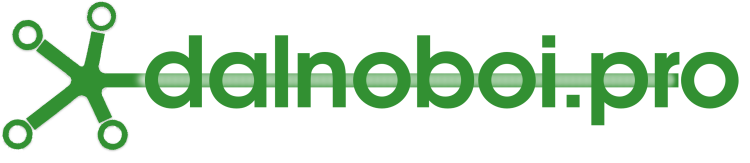Asus WL-330NUL — обзор, тест
Asus WL-330NUL это :
1. Портативный сверхкомпактный Wi-Fi роутер (маршрутизатор), способный распределять сетевой трафик, получаемый как по проводной сети, так и по беспроводной.
2. Ethernet-USB-адаптер — для компьютеров, не имеющих проводного сетевого интерфейса.
3. Wi-Fi-USB-адаптер — для компьютеров, не имеющих Wi-Fi-модуля.
• Форм-фактор WL-330NUL весьма оригинален, особенно для роутера. Корпус представляет собой брусок длиной всего 6,5см с Ethernet-портом RJ45 на одном торце и 2-х сантиметровым кабелем с USB-штекером на другом. В «транспортном» положении USB прячется в специальное углубление. Складывается впечатление, что минимальный размер корпуса ограничен не находящимися внутри электронными компонентами, а как раз этими двумя интерфейсами — как будто он специально расширен под их размеры.
1. Портативный сверхкомпактный Wi-Fi роутер (маршрутизатор), способный распределять сетевой трафик, получаемый как по проводной сети, так и по беспроводной.
2. Ethernet-USB-адаптер — для компьютеров, не имеющих проводного сетевого интерфейса.
3. Wi-Fi-USB-адаптер — для компьютеров, не имеющих Wi-Fi-модуля.
• Форм-фактор WL-330NUL весьма оригинален, особенно для роутера. Корпус представляет собой брусок длиной всего 6,5см с Ethernet-портом RJ45 на одном торце и 2-х сантиметровым кабелем с USB-штекером на другом. В «транспортном» положении USB прячется в специальное углубление. Складывается впечатление, что минимальный размер корпуса ограничен не находящимися внутри электронными компонентами, а как раз этими двумя интерфейсами — как будто он специально расширен под их размеры.
Почему USB-штекер выполнен на гибком кабеле, а не вмонтирован в корпус, что выглядело бы надёжнее?
Потому что такая компоновка позволяет без проблем вставлять устройство в USB-порт компьютера, даже если доступ к нему затруднён выступающими частями корпуса или подсоединёнными к соседним портам другими устройствами.
Это тем более актуально, что, как оказалось, с некоторыми USB-удлинителями WL-330NUL может не работать.
Питание устройства происходит также по USB.
Для вариантов использования в качестве роутера Asus WL-330NUL комплектуется адаптером 220/5В 1А. (Кроме них в коробке только инструкция и гарантийный талон.)
Обратим внимание на работу светодиода.
Он предназначен только для того, чтобы пользователь видел, когда после включения устройство готово к работе. Происходит это не сразу, поэтому торопиться с выходом в интернет или с настройками не стоит:
после подачи питания по USB светодиод сначала горит постоянно в течении примерно 10-ти секунд, затем мигает, и ещё через 10-40 секунд опять начинает гореть постоянно — только с этого момента устройство готово к использованию.
Если же мигание не прекращается — значит что-то не в порядке.
ВАРИАНТЫ ИСПОЛЬЗОВАНИЯ
1) Wi-Fi роутер.
1-а) Имеется проводной доступ к сети (со штекером RJ45), нужно раздать интернет по Wi-Fi на одно или несколько устройств.
Вставляем Ethernet-кабель (витая пара) в RJ45 в корпусе WL-330NUL и запитываем устройство через USB-штекер либо от адаптера, либо от компьютера.
На устройстве-клиенте (компьютере, планшете, смартфоне с Wi-Fi) в «Беспроводных сетях» обнаруживаем WL-330NUL-Private-xxxx и соединяемся с ним, введя в поле «пароль» supervisor code, напечатанный на корпусе.
При необходимости, таким же образом подсоединяемся с других устройств-клиентов.
В этом случае Asus WL-330NUL не требует никаких предварительных настроек. Как говорится — «сел и поехал».
Однако доступ через supervisor code админский, то есть, имеющий его может менять настройки. Поэтому в админ-панели * предусмотрена возможность создавать простые гостевые доступы — с отдельным паролем, либо вручную давать доступ каждому гостю.
* См. скриншоты ниже.
1-б) Имеется беспроводной доступ к сети по Wi-Fi, нужно раздать интернет по Wi-Fi на одно или несколько устройств.
Вставляем WL-330NUL USB-штекером либо в адаптер, либо в компьютер.
В первом случае соединение «компьютера-настройщика» с WL-330NUL будет происходить по Wi-Fi, во втором — по USB.
В «Сетях» «компьютера-настройщика» обнаруживаем WL-330NUL-Private-xxxx, после чего подсоединяемся к нему либо через веб-интерфейс * , открыв страницу router.asus.com , либо с помощью утилиты UltraLink * (только для компьютеров под Windows).
* См. скриншоты ниже.
Для входа в админ-панель потребуется ввести supervisor code.
При настройке через веб-интерфейс «компьютер-настройщик» должен, разумеется, уже иметь выход в интернет. («Компьютером-настройщиком» может быть даже смартфон с браузером.)
Далее в настройках Wireless WAN нужно найти сеть вашего провайдера, от которой WL-330NUL будет раздавать интернет, и соединить его с ней, введя её пароль.
Затем уже к самому WL-330NUL подсоединяются устройства-клиенты — так же, как в варианте «1-а)».
2) Если у компьютера нет интерфейса для проводной сети, но есть USB, можно использовать WL-330NUL как сетевую карту в качестве Ethernet-USB-адаптера.
Вставляем Ethernet-кабель (витая пара) в RJ45 нашего мини-роутера, а USB-штекер — соответственно в USB-порт компьютера.
При такой конфигурации Asus WL-330NUL будет работать как сетевая карта.
В этом случае настройки не требуются, но чтобы не работал зря Wi-Fi, можно отключить его с помощью админ-панели.
3) Если у компьютера нет интерфейса для беспроводной сети, но есть USB, можно использовать WL-330NUL в качестве Wi-Fi-USB-адаптера.
Вставляем USB-штекер устройства в USB-порт компьютера.
Никаких настроек не требуется — далее всё происходит как обычно при подсоединении к Wi-Fi-точке доступа: в «Беспроводных сетях» нужно найти сеть вашего провайдера и соединиться с ней, введя пароль.
Веб интерфейс через router.asus.com
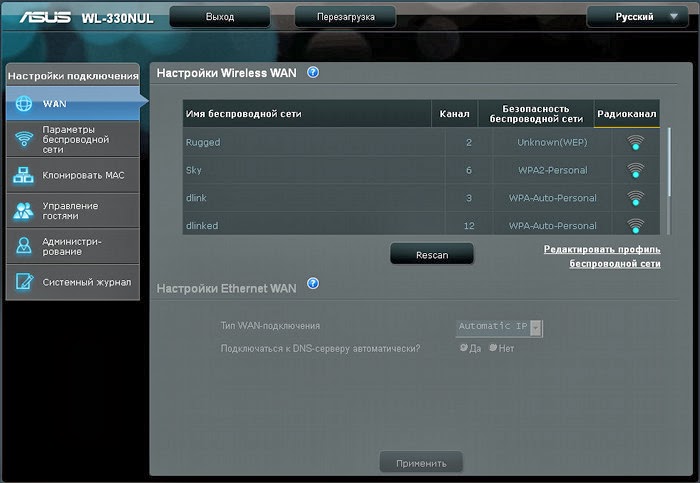
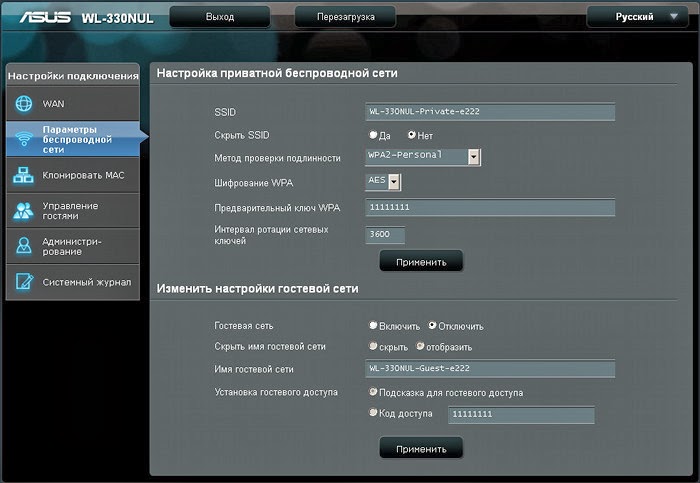
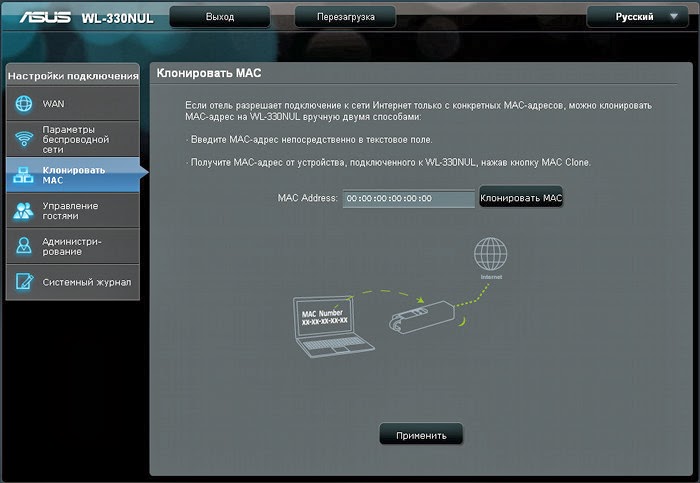

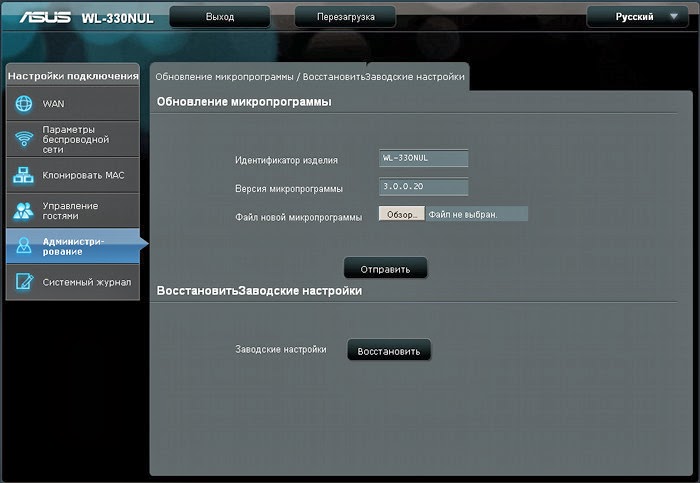

Утилита UltraLink для Windows

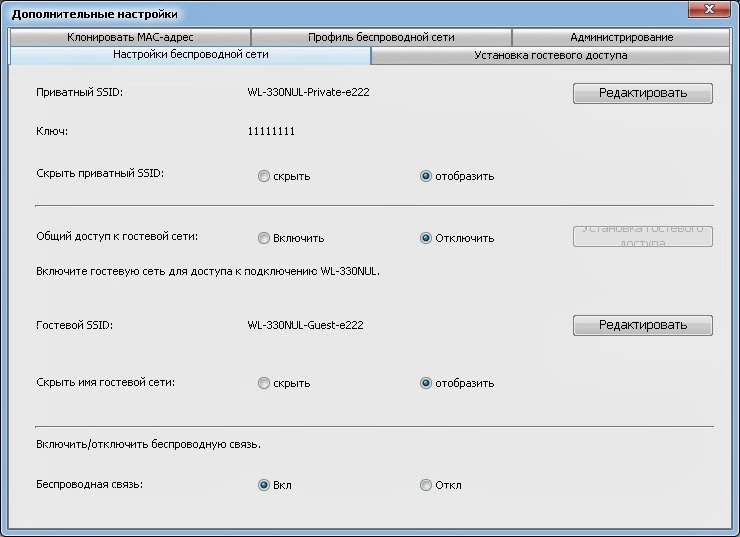
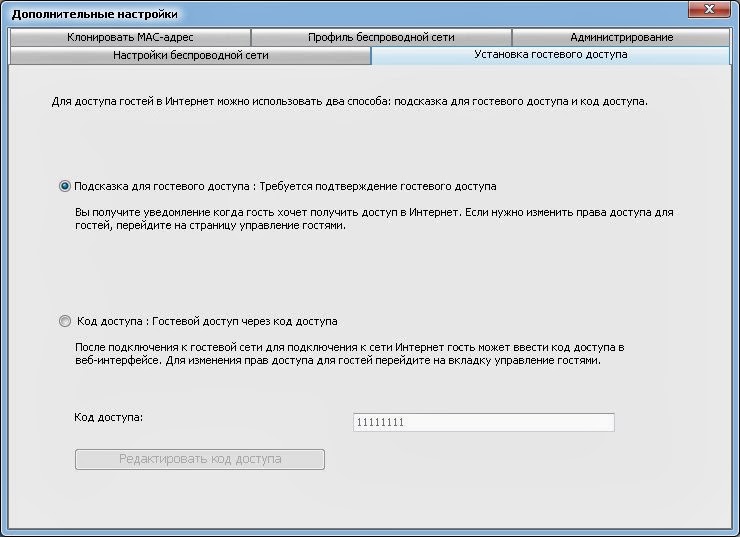



Драйверы
Если операционная система на компьютере Linux или Mac, подсоединение Asus WL-330NUL по USB обычно не требует ни дополнительных программ, ни настроек.
А вот для Windows необходим драйвер, который устанавливается автоматически вместе со специальной утилитой UltraLink.
Установочный файл находится на самом WL-330NUL, который до установки драйвера должен при подсоединении по USB определяться как диск * .
* При установке в старых ОС, например, в XP, могут возникнуть проблемы, если попытаться установить драйвер через всплывающий «Мастер обновления оборудования». Этого делать не следует. Необходимо строго следовать инструкции, и, если программа установки UltraLink не стартовала автоматически, нужно некоторое время подождать, пока компьютер определит подсоединённый WL-330NUL как диск, открыть его, и запустить Setup.exe .
Вместе с фирменной программой настройки UltraLink будет автоматически установлен и правильный драйвер.
После успешной установки программы и драйвера светодиод устройства перестанет мигать и будет гореть постоянно, что означает успешное соединение с компьютером.
▲ В зависимости от условий обслуживания, при стандартной для PC под Windows конфигурации сети, после подсоединения Asus WL-330NUL к порту USB может прекращаться доступ к интернету по сетевому кабелю (в случае, если этот кабель подключен не к нашему устройству, а непосредственно к компьютеру). При этом останется возможной связь с router.asus.com для настроек через веб-интерфейс. После извлечения устройства из USB проводная сеть автоматически восстановится.
Asus WL-330NUL — миниатюрное, но при этом многофункциональное устройство,
очень простое в настройках и использовании.
Характеристики на официальном сайте: www.asus.com
Потому что такая компоновка позволяет без проблем вставлять устройство в USB-порт компьютера, даже если доступ к нему затруднён выступающими частями корпуса или подсоединёнными к соседним портам другими устройствами.
Это тем более актуально, что, как оказалось, с некоторыми USB-удлинителями WL-330NUL может не работать.
Питание устройства происходит также по USB.
Для вариантов использования в качестве роутера Asus WL-330NUL комплектуется адаптером 220/5В 1А. (Кроме них в коробке только инструкция и гарантийный талон.)
Обратим внимание на работу светодиода.
Он предназначен только для того, чтобы пользователь видел, когда после включения устройство готово к работе. Происходит это не сразу, поэтому торопиться с выходом в интернет или с настройками не стоит:
после подачи питания по USB светодиод сначала горит постоянно в течении примерно 10-ти секунд, затем мигает, и ещё через 10-40 секунд опять начинает гореть постоянно — только с этого момента устройство готово к использованию.
Если же мигание не прекращается — значит что-то не в порядке.
ВАРИАНТЫ ИСПОЛЬЗОВАНИЯ
1) Wi-Fi роутер.
1-а) Имеется проводной доступ к сети (со штекером RJ45), нужно раздать интернет по Wi-Fi на одно или несколько устройств.
Вставляем Ethernet-кабель (витая пара) в RJ45 в корпусе WL-330NUL и запитываем устройство через USB-штекер либо от адаптера, либо от компьютера.
На устройстве-клиенте (компьютере, планшете, смартфоне с Wi-Fi) в «Беспроводных сетях» обнаруживаем WL-330NUL-Private-xxxx и соединяемся с ним, введя в поле «пароль» supervisor code, напечатанный на корпусе.
При необходимости, таким же образом подсоединяемся с других устройств-клиентов.
В этом случае Asus WL-330NUL не требует никаких предварительных настроек. Как говорится — «сел и поехал».
Однако доступ через supervisor code админский, то есть, имеющий его может менять настройки. Поэтому в админ-панели * предусмотрена возможность создавать простые гостевые доступы — с отдельным паролем, либо вручную давать доступ каждому гостю.
* См. скриншоты ниже.
1-б) Имеется беспроводной доступ к сети по Wi-Fi, нужно раздать интернет по Wi-Fi на одно или несколько устройств.
Вставляем WL-330NUL USB-штекером либо в адаптер, либо в компьютер.
В первом случае соединение «компьютера-настройщика» с WL-330NUL будет происходить по Wi-Fi, во втором — по USB.
В «Сетях» «компьютера-настройщика» обнаруживаем WL-330NUL-Private-xxxx, после чего подсоединяемся к нему либо через веб-интерфейс * , открыв страницу router.asus.com , либо с помощью утилиты UltraLink * (только для компьютеров под Windows).
* См. скриншоты ниже.
Для входа в админ-панель потребуется ввести supervisor code.
При настройке через веб-интерфейс «компьютер-настройщик» должен, разумеется, уже иметь выход в интернет. («Компьютером-настройщиком» может быть даже смартфон с браузером.)
Далее в настройках Wireless WAN нужно найти сеть вашего провайдера, от которой WL-330NUL будет раздавать интернет, и соединить его с ней, введя её пароль.
Затем уже к самому WL-330NUL подсоединяются устройства-клиенты — так же, как в варианте «1-а)».
2) Если у компьютера нет интерфейса для проводной сети, но есть USB, можно использовать WL-330NUL как сетевую карту в качестве Ethernet-USB-адаптера.
Вставляем Ethernet-кабель (витая пара) в RJ45 нашего мини-роутера, а USB-штекер — соответственно в USB-порт компьютера.
При такой конфигурации Asus WL-330NUL будет работать как сетевая карта.
В этом случае настройки не требуются, но чтобы не работал зря Wi-Fi, можно отключить его с помощью админ-панели.
3) Если у компьютера нет интерфейса для беспроводной сети, но есть USB, можно использовать WL-330NUL в качестве Wi-Fi-USB-адаптера.
Вставляем USB-штекер устройства в USB-порт компьютера.
Никаких настроек не требуется — далее всё происходит как обычно при подсоединении к Wi-Fi-точке доступа: в «Беспроводных сетях» нужно найти сеть вашего провайдера и соединиться с ней, введя пароль.
Веб интерфейс через router.asus.com
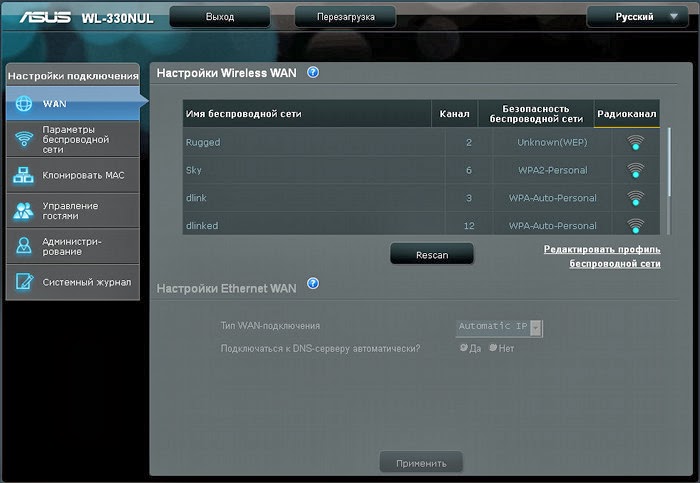
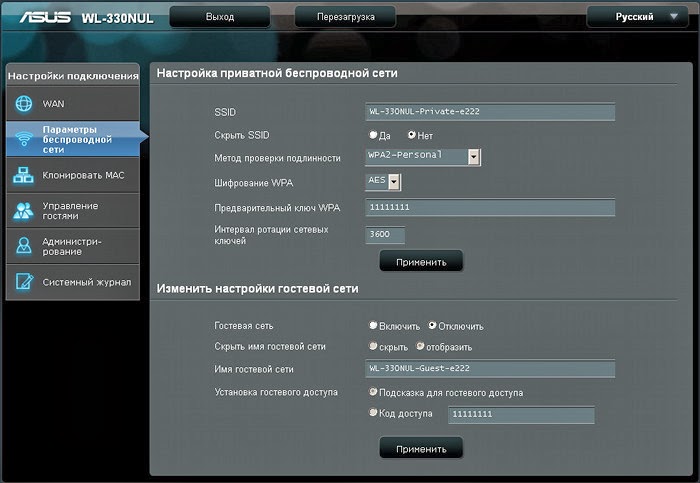
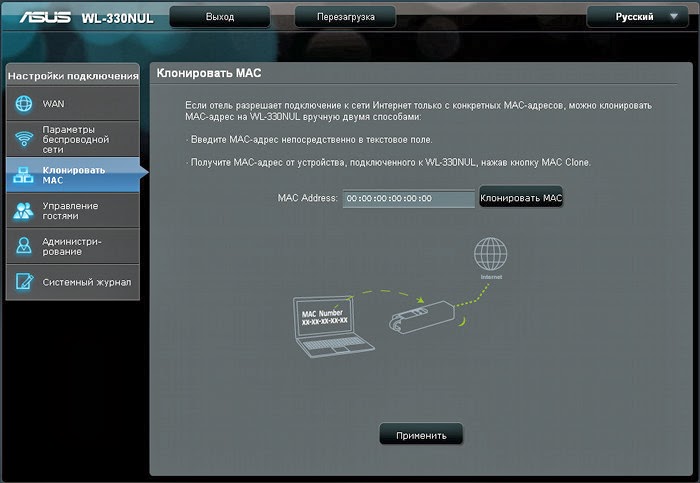

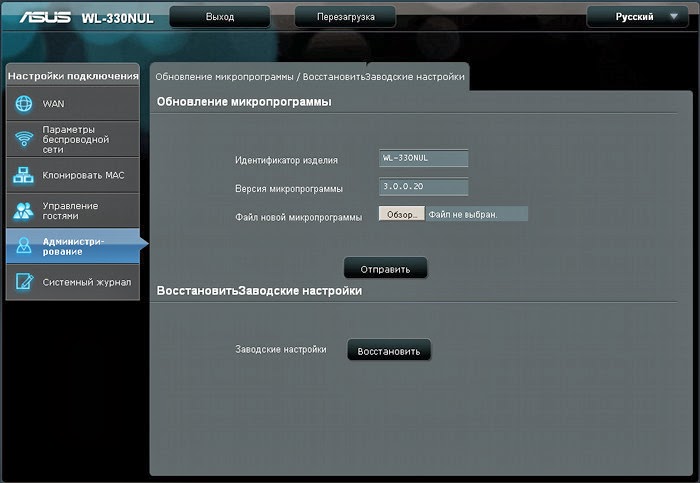

Утилита UltraLink для Windows

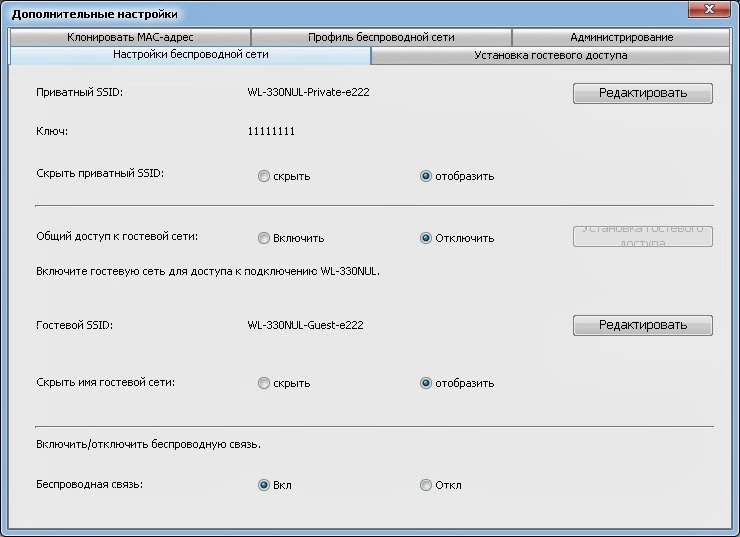
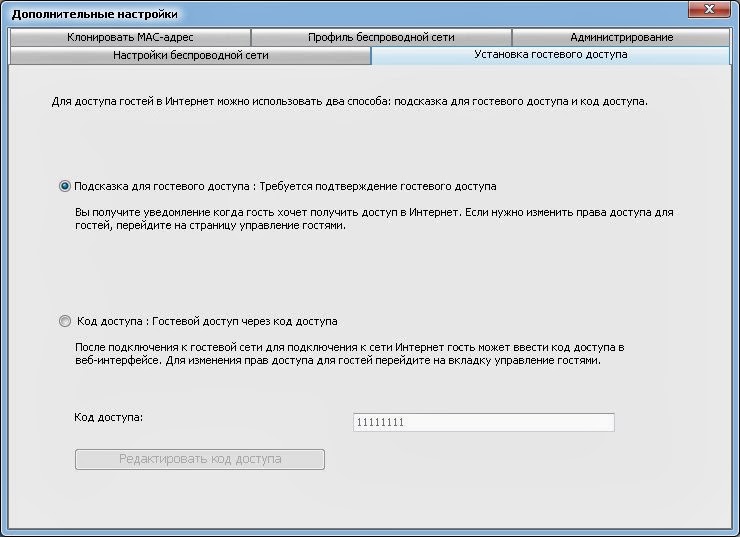



Драйверы
Если операционная система на компьютере Linux или Mac, подсоединение Asus WL-330NUL по USB обычно не требует ни дополнительных программ, ни настроек.
А вот для Windows необходим драйвер, который устанавливается автоматически вместе со специальной утилитой UltraLink.
Установочный файл находится на самом WL-330NUL, который до установки драйвера должен при подсоединении по USB определяться как диск * .
* При установке в старых ОС, например, в XP, могут возникнуть проблемы, если попытаться установить драйвер через всплывающий «Мастер обновления оборудования». Этого делать не следует. Необходимо строго следовать инструкции, и, если программа установки UltraLink не стартовала автоматически, нужно некоторое время подождать, пока компьютер определит подсоединённый WL-330NUL как диск, открыть его, и запустить Setup.exe .
Вместе с фирменной программой настройки UltraLink будет автоматически установлен и правильный драйвер.
После успешной установки программы и драйвера светодиод устройства перестанет мигать и будет гореть постоянно, что означает успешное соединение с компьютером.
▲ В зависимости от условий обслуживания, при стандартной для PC под Windows конфигурации сети, после подсоединения Asus WL-330NUL к порту USB может прекращаться доступ к интернету по сетевому кабелю (в случае, если этот кабель подключен не к нашему устройству, а непосредственно к компьютеру). При этом останется возможной связь с router.asus.com для настроек через веб-интерфейс. После извлечения устройства из USB проводная сеть автоматически восстановится.
Asus WL-330NUL — миниатюрное, но при этом многофункциональное устройство,
очень простое в настройках и использовании.
Характеристики на официальном сайте: www.asus.com
Дальнобой ПРО. Ноябрь 2013.
Дальнобойщик сидит выше, поэтому видит больше...
Дальнобойщик сидит выше, поэтому видит больше...